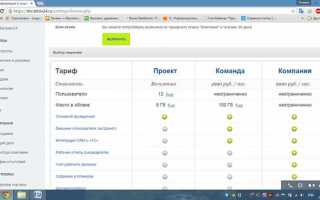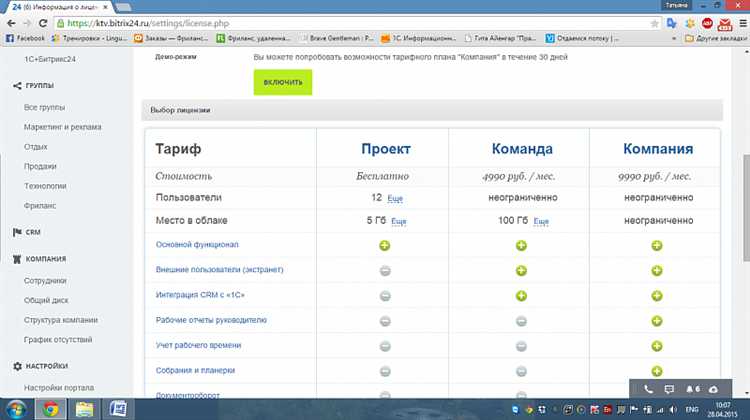
Роботы в Битрикс24 автоматизируют повторяющиеся задачи и ускоряют бизнес-процессы. Чтобы создать эффективный робот, нужно четко определить его триггеры и действия, а затем настроить логику в интерфейсе CRM. Важно учитывать особенности конкретного бизнес-процесса и этапы воронки продаж, на которых будет работать робот.
Первый шаг – выбрать правильный тип робота: для сделок, лидов или контактов. Настройка начинается с указания события, запускающего робота – например, перевод сделки на следующий этап или получение нового лида. Далее настраиваются действия: отправка письма, создание задачи, уведомление ответственного или изменение статуса.
Рекомендуется использовать условия и таймеры, чтобы избежать спама и повысить релевантность автоматизации. В статье подробно рассмотрим каждый этап настройки с практическими советами и примерами, которые помогут оптимизировать работу CRM и снизить нагрузку на сотрудников.
Как создать нового робота в бизнес-процессе
Создание робота в Битрикс24 начинается с выбора нужного бизнес-процесса. Для этого откройте раздел «Бизнес-процессы» в настройках соответствого раздела (например, CRM или Задачи).
- Выберите или создайте бизнес-процесс, к которому нужно добавить робота.
- Перейдите в конструктор бизнес-процессов и откройте вкладку «Роботы».
- Нажмите кнопку «Добавить робота» в нужной стадии процесса.
- Из предложенного списка выберите тип робота, соответствующий вашей задаче (например, отправка уведомления, смена ответственного, создание задачи).
- Заполните обязательные поля:
- Название робота – понятное и информативное.
- Параметры выполнения – время срабатывания, условия активации.
- Настройте действия робота – укажите шаблоны сообщений, ответственных или другие параметры в зависимости от типа робота.
- Если требуется, добавьте условия срабатывания робота с помощью логических операторов.
- Сохраните изменения и протестируйте работу робота на тестовом этапе бизнес-процесса.
Для корректного функционирования проверьте, что у пользователя, запускающего процесс, есть необходимые права. Рекомендуется использовать роботов с минимально необходимыми правами для безопасности.
После добавления робота не забудьте опубликовать бизнес-процесс, чтобы изменения вступили в силу.
Выбор триггеров для запуска робота
В Битрикс24 доступны три основных типа триггеров: создание сделки, изменение статуса сделки и добавление комментария. Для задач, где требуется моментальный запуск робота при поступлении нового лида, выбирайте триггер «Создание сделки». Если нужно реагировать на этапы воронки продаж, используйте «Изменение статуса сделки», указывая конкретные статусы, при которых робот должен сработать.
Для автоматизации коммуникаций и контроля взаимодействия с клиентом эффективно применять триггер «Добавление комментария», что позволит запускать робота при внесении новых заметок или ответов менеджером.
При настройке триггера рекомендуется строго определять условия срабатывания – исключайте лишние статусы и действия, чтобы не перегружать систему и избежать дублирования процессов.
В случае комплексных процессов комбинируйте несколько триггеров, распределяя логику между ними для точечного управления автоматизацией.
Также учитывайте ограничения платформы: некоторые триггеры не поддерживают одновременный запуск нескольких роботов, что важно при проектировании сценариев.
Настройка условий срабатывания робота
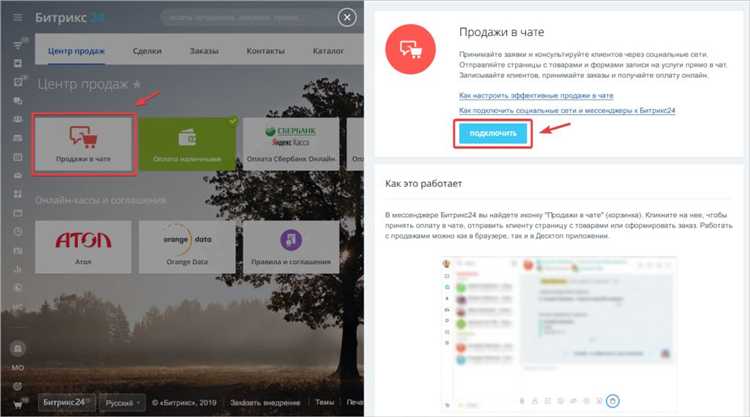
Для точного срабатывания робота в Битрикс24 необходимо задать конкретные условия на этапе настройки. В разделе «Условия» укажите поля и параметры сделки, лида или задачи, которые будут запускать автоматическое действие. Например, можно задать условие по стадии сделки – робот активируется при переходе на определённую стадию, либо при изменении значения конкретного поля, например, «Тип клиента» или «Приоритет».
Используйте логические операторы: «и», «или» для создания комплексных условий. Это позволит настроить роботизацию только при одновременном выполнении нескольких критериев. Например, срабатывание при статусе «В работе» и значении поля «Сумма» больше 100000.
Внимательно проверьте формат и тип данных в условиях. Для числовых значений доступны сравнения «больше», «меньше», «равно», для текстовых – «содержит», «не содержит», «равно». Ошибки в типах приведут к неправильной работе робота.
Если требуется запуск по событию, например, изменение статуса лида или получение письма, используйте соответствующие триггеры в настройках. Для автоматизации по времени задайте условия по дате – например, запуск через определённое количество дней с момента создания сделки.
Тестируйте условия на разных тестовых записях, чтобы убедиться в корректности срабатывания. Это поможет избежать пропуска важных процессов или лишних автоматизаций.
Добавление действий и команд в робота
Для добавления действий в робота откройте карточку нужного робота и перейдите в раздел «Действия». Нажмите кнопку «Добавить действие» и выберите тип операции из списка: отправка сообщения, смена статуса, создание задачи или вызов вебхука. Каждый тип действия требует заполнения обязательных параметров – например, для отправки сообщения необходимо указать канал связи и шаблон текста.
После выбора типа действия задайте условия его выполнения. Это делается через настройку триггеров или фильтров, где можно определить, при каких параметрах сделки или лида будет активировано действие. Рекомендуется ограничивать действия четкими условиями, чтобы избежать срабатываний в неподходящий момент.
Для создания команд используйте вкладку «Команды» в настройках робота. Команда представляет собой последовательность действий, запускаемых вручную пользователем или по событию. Добавьте команду, задайте ей название и описание для удобства идентификации. Далее добавьте в команду необходимые действия, расставив их в нужном порядке.
Важно тестировать каждую команду и действие в тестовом режиме перед запуском в рабочем процессе. Это позволяет выявить ошибки в логике или настройках и предотвратить сбои в автоматизации.
Для повышения гибкости робота используйте встроенные переменные и макросы, которые можно вставлять в текст сообщений и параметры команд. Это позволяет персонализировать взаимодействие и адаптировать сценарии под конкретные ситуации.
Подключение уведомлений и рассылок через робота
Для активации уведомлений в роботе Битрикс24 откройте настройки робота в нужном бизнес-процессе. В разделе «Действия» выберите пункт «Отправить уведомление». Укажите получателей: можно задать конкретных пользователей, отделы или динамически назначать ответственных через переменные бизнес-процесса.
Для настройки массовых рассылок используйте действие «Отправить письмо» с параметром SMTP-сервера, интегрированного в Битрикс24. Важно заранее подготовить шаблон сообщения с заполнением полей из данных CRM, чтобы рассылка была персонализированной.
В параметрах уведомлений установите триггеры: событие запуска робота, изменения статуса сделки или появление новой задачи. Это позволит автоматизировать рассылку без дополнительного вмешательства. Для контроля успешной отправки активируйте логирование уведомлений в журнале бизнес-процесса.
Обратите внимание на лимиты отправки сообщений в Битрикс24: для корпоративных тарифов они выше, чем для бесплатных. Если планируется отправлять более 100 уведомлений в сутки, рекомендуем интегрировать внешний SMTP или сервис рассылок через API.
Проверяйте корректность работы рассылок, запуская робота в тестовом режиме на тестовой сделке или контакте. Это позволит выявить ошибки в шаблонах и адресах до запуска в реальном процессе.
Тестирование работы робота на примере сделки
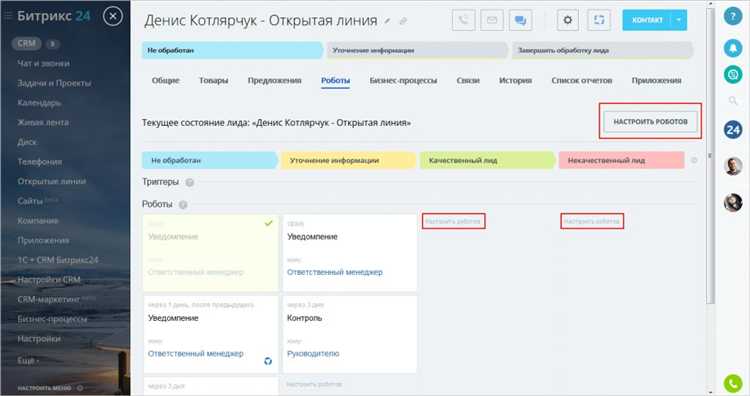
Для проверки корректности настройки робота в Битрикс24 создайте тестовую сделку с параметрами, максимально приближенными к реальным условиям. Введите название сделки, укажите ответственного менеджера и задайте этап воронки, на котором должен сработать робот.
Запустите сделку и внимательно следите за выполнением действий робота: изменение статуса, автоматическая отправка уведомлений, назначение задач. Все эти действия фиксируются в журнале робота, который доступен в карточке сделки во вкладке «Роботы».
Если робот предусматривает отправку писем клиенту, проверьте корректность заполнения шаблонов и доставку сообщений. Используйте тестовые email-адреса, чтобы исключить случайные отправки реальным контактам.
Особое внимание уделите таймерам и условиям срабатывания. Настройте сделку так, чтобы робот активировался согласно заданному промежутку времени или достижению этапа. При необходимости изменяйте параметры и повторяйте тестирование до полной автоматизации.
Рекомендуется фиксировать результаты каждого теста в отдельном документе, указывая дату, параметры сделки и поведение робота. Это поможет выявить закономерности и оперативно корректировать настройки.
Обработка ошибок и повторные попытки робота
Для стабильной работы робота в Битрикс24 важно корректно настроить обработку ошибок. При возникновении сбоя, система фиксирует код и описание ошибки, что позволяет оперативно выявить причину.
Рекомендуется реализовать механизм повторных попыток с нарастающим интервалом. Например, первая повторная попытка через 5 минут, вторая – через 15, третья – через 30. Такой подход снижает нагрузку на сервер и повышает вероятность успешного выполнения задачи.
В настройках робота можно задать лимит попыток, обычно 3–5 раз. Если превышен этот лимит, следует переводить задачу в статус ошибки и уведомлять ответственного сотрудника через уведомление или email.
Для логирования ошибок используйте встроенный журнал роботов. Он содержит подробные сведения о времени сбоя, параметрах задачи и результатах повторных попыток. Анализ логов позволяет выявить системные проблемы и улучшить алгоритмы работы робота.
При интеграции с внешними сервисами учитывайте особенности их API: ограничение по частоте запросов и возможные коды ошибок. Обрабатывайте их согласно документации, чтобы избежать блокировок и ненужных повторов.
Автоматизируйте уведомления об ошибках через роботы или бизнес-процессы, чтобы своевременно реагировать на сбои и минимизировать простой процессов.
Мониторинг и изменение параметров робота после запуска
После запуска робота в Битрикс24 необходимо регулярно отслеживать его работу, чтобы обеспечить эффективность бизнес-процессов и своевременно корректировать настройки. Для этого воспользуйтесь встроенными инструментами аналитики и журналом событий.
- Журнал выполнения: в разделе «Роботы» откройте вкладку «История» для просмотра выполненных действий, ошибок и задержек. Обратите внимание на статус каждого шага – «Выполнено», «Ожидает», «Ошибка».
- Метрики времени: анализируйте среднее время выполнения каждого этапа робота, чтобы выявить узкие места и задержки. Если время превышает допустимый порог, оптимизируйте логику или параметры ожидания.
- Ошибки и исключения: фиксируйте типы и частоту ошибок. Например, если роботы часто не могут отправить уведомления, проверьте настройки почтового сервера и права доступа.
Для изменения параметров выполните следующие шаги:
- Перейдите в раздел настройки бизнес-процессов и выберите нужного робота.
- Откройте карточку робота и корректируйте параметры: временные интервалы, условия срабатывания, шаблоны уведомлений.
- Обновите интеграции и API-ключи при необходимости, чтобы избежать сбоев в связи с изменениями внешних сервисов.
- Сохраните изменения и протестируйте робот на тестовом или реальном этапе с небольшим объемом данных.
Рекомендуется установить расписание проверки логов и метрик минимум раз в неделю и после крупных обновлений системы. Это позволит избежать накопления ошибок и гарантировать стабильность автоматизации.
Вопрос-ответ:
Как подключить робота к нужному отделу в Битрикс24?
Чтобы связать робота с конкретным отделом, сначала перейдите в раздел «Роботы» в настройках бизнес-процессов. Далее выберите нужный отдел из списка и настройте этапы, на которых будет срабатывать робот. Важно удостовериться, что сотрудники этого отдела имеют необходимые права для работы с автоматизацией. После сохранения изменений робот начнет работать именно в рамках выбранного подразделения.
Какие основные параметры нужно указать при создании нового робота в Битрикс24?
При создании робота необходимо задать название, определить триггер — событие, которое запускает автоматизацию, выбрать действие, которое будет выполняться, а также указать условия срабатывания, если они нужны. Например, робот может автоматически отправлять уведомление менеджеру после создания лида или менять статус сделки при достижении определенного этапа. В некоторых случаях полезно настроить задержки между действиями для более плавного процесса.
Можно ли сделать так, чтобы робот автоматически изменял статус задачи в зависимости от результата предыдущего шага?
Да, в Битрикс24 это возможно. Для этого в настройках робота нужно добавить условие, которое проверяет результат предыдущего действия или поле задачи. В зависимости от этого условия робот изменит статус задачи на нужный. Такой подход помогает избежать ручной корректировки и ускоряет работу команды, особенно при большом объеме задач.
Как проверить, правильно ли работает настроенный робот перед запуском в реальной работе?
Для тестирования работы робота можно создать тестовую сделку или лид и пройти по этапам, где должен сработать робот. Следите за тем, чтобы действия выполнялись согласно настройкам: отправлялись уведомления, изменялись статусы, запускались дополнительные процессы. Если поведение отличается от ожидаемого, вернитесь к настройкам и проверьте условия, действия и права доступа. Это поможет избежать сбоев после запуска.
Какие ошибки чаще всего встречаются при настройке роботов в Битрикс24 и как их избежать?
Основные ошибки связаны с неправильным указанием условий срабатывания, отсутствием прав у пользователей и конфликтами между роботами на одном этапе. Чтобы избежать проблем, внимательно проверяйте логику условий, тестируйте настройки на тестовых данных и убедитесь, что все участники процесса имеют доступ к необходимым разделам. Также рекомендуется не создавать слишком сложные цепочки действий без необходимости, чтобы система работала стабильно.
Как правильно задать условие срабатывания робота в Битрикс24 для автоматической обработки заявок?
Для настройки условия срабатывания робота сначала откройте раздел «Автоматизация» в нужном разделе CRM, например, в сделках или лидах. Затем выберите конкретный статус или стадию, на которой должен сработать робот. В блоке условий укажите параметры, по которым будет происходить запуск — это могут быть значения полей заявки, сроки или действия пользователя. Важно проверить, что условия настроены точно, чтобы робот запускался только при нужных обстоятельствах и не мешал другим процессам.